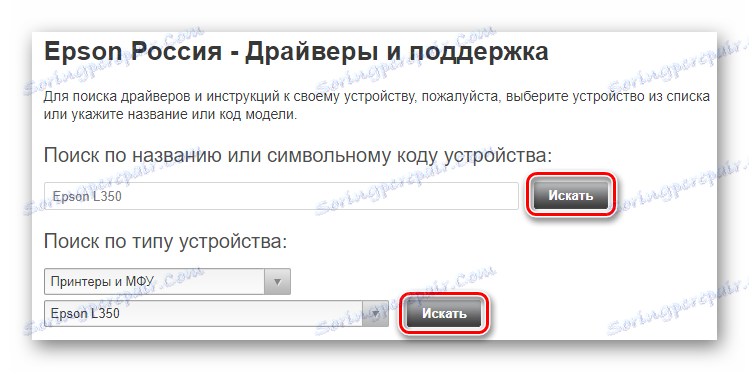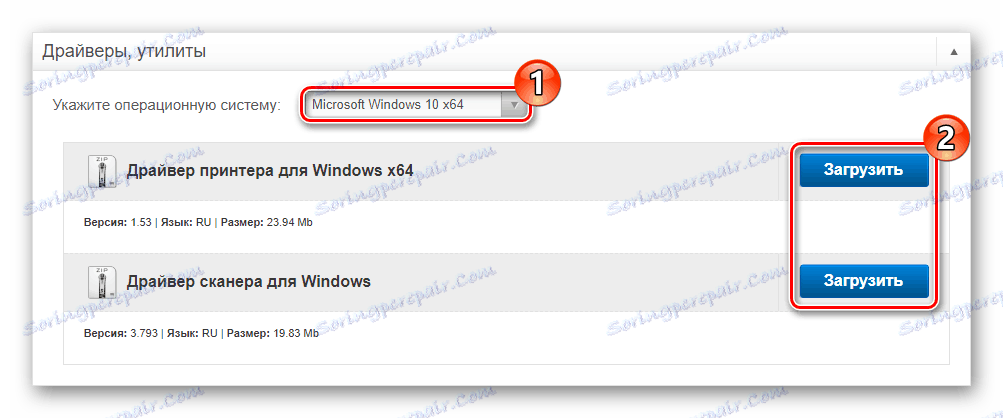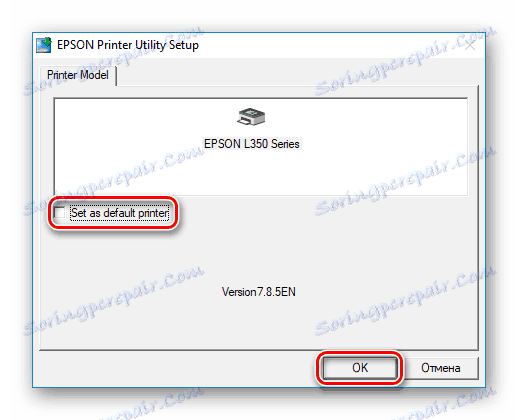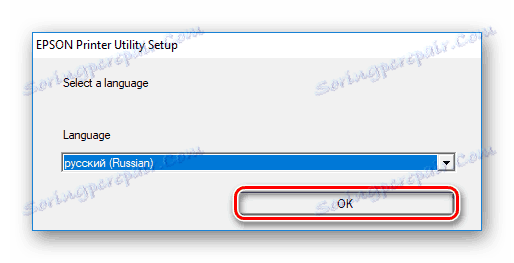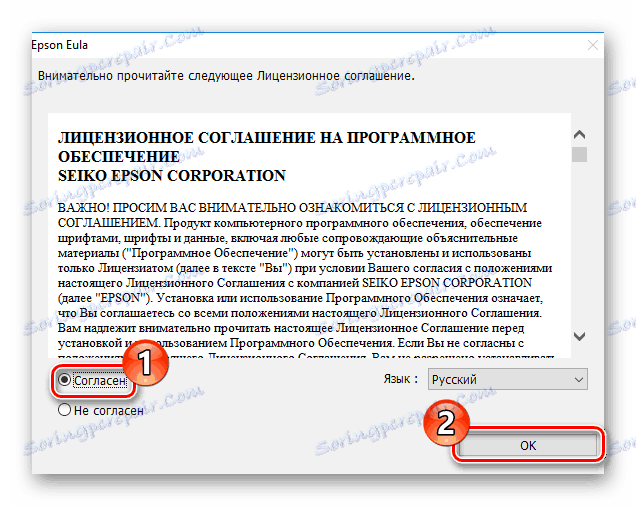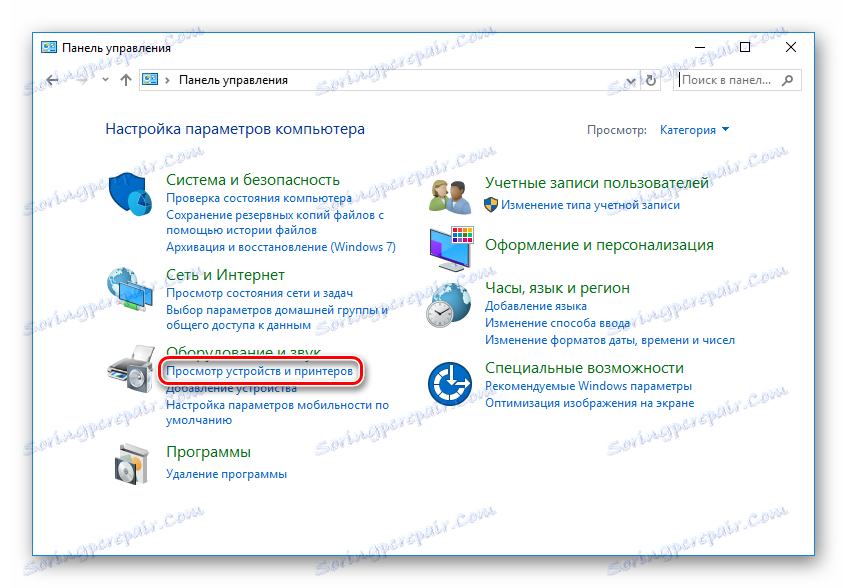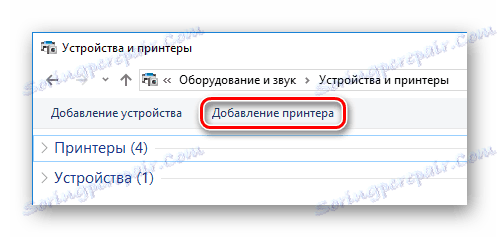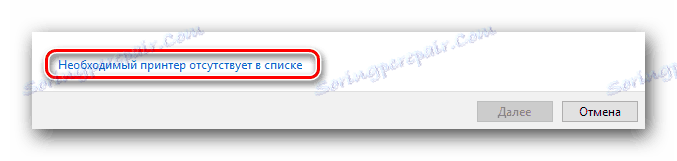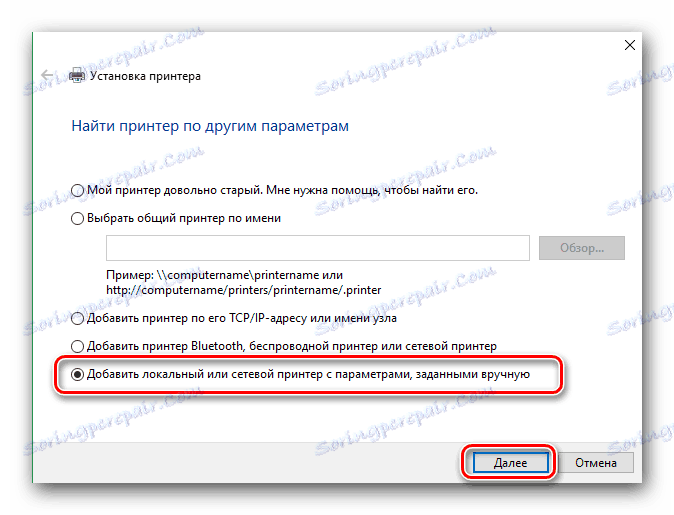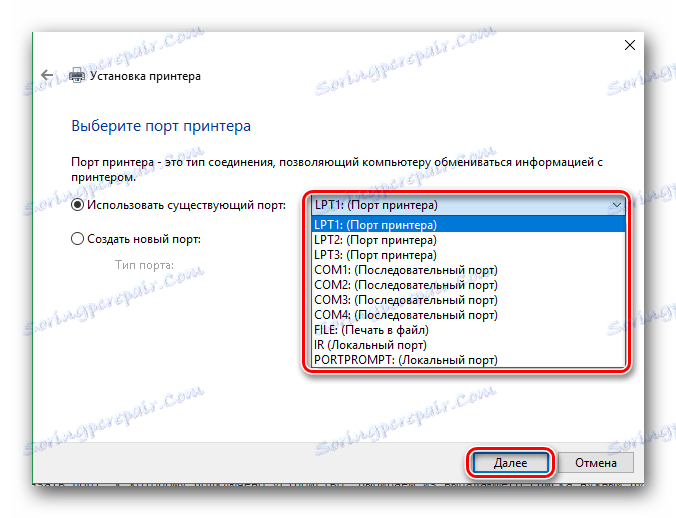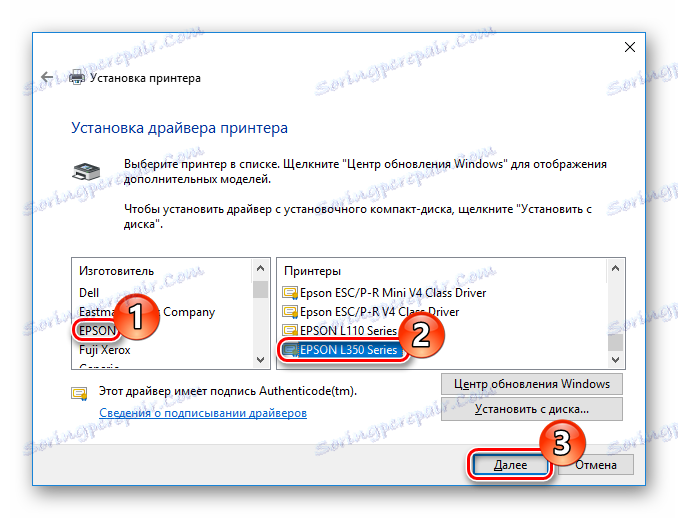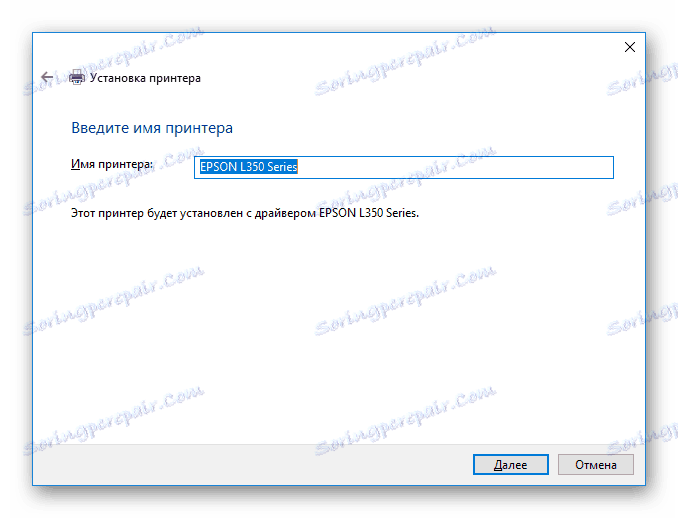Prenos gonilnikov za Epson L350
Nobena naprava ne bo delovala pravilno brez pravilno izbranih gonilnikov, v tem članku pa smo se odločili razmisliti o namestitvi programske opreme v večnamensko napravo Epson L350.
Vsebina
Namestitev programske opreme za Epson L350
Za tiskalnik Epson L350 ni mogoče namestiti potrebne programske opreme. Spodaj je pregled najpopularnejših in najprimernejših možnosti in že izberete, katera vam je najbolj všeč.
1. način: uradni vir
Iskanje programske opreme za katero koli napravo se mora vedno začeti z uradnim virom, saj vsak proizvajalec podpira svoje izdelke in zagotavlja voznikom brezplačen dostop.
- Najprej obiščite uradni vir Epson s predvideno povezavo.
- Odpeljali vas bodo na glavno stran portala. Od tu poiščite gumb »Gonilniki in podpora« in kliknite na to.
![Epson Uradna spletna stran Gonilniki in podpora]()
- Naslednji korak je določiti, za katero napravo morate izbrati programsko opremo. To lahko storite na dva načina: navedite model tiskalnika v posebnem polju ali izberite opremo s posebnimi spustnimi meniji. Nato kliknite »Išči« .
![Epsonova uradna spletna stran Opredelitev naprave]()
- Nova stran bo prikazala rezultate poizvedbe. Kliknite na svojo napravo na seznamu.
![Epsonov uradni rezultati iskanja spletnega mesta]()
- Pojavi se stran za podporo strojne opreme. Pomaknite se navzdol, poiščite kartico »Gonilniki in pripomočki « in kliknite nanj, da si ogledate njegovo vsebino.
![Epson Uradna spletna stran Gonilniki in pripomočki]()
- V spustnem meniju, ki se nahaja nekoliko nižje, navedite svoj OS. Ko to storite, se prikaže seznam razpoložljivih prenosov. Kliknite gumb »Prenos« zraven vsakega elementa, da začnete s prenosom programske opreme za tiskalnik in za optični bralnik, saj je zadevni model večnamenska naprava.
![Prenosi programske opreme Epsonove uradne spletne strani]()
- Na primer gonilnika za tiskalnik preberite, kako namestiti programsko opremo. Izvlecite vsebino prenesenega arhiva v ločeno mapo in zaženite namestitev tako, da dvokliknete namestitveno datoteko. Odprlo se bo okno, kjer boste morali nastaviti Epson L350 kot privzeti tiskalnik - samo potrdite ustrezno potrditveno polje, če se strinjate in kliknite V redu .
![Epsonovo glavno okno namestitve]()
- Naslednji korak je, da izberete jezik namestitve in levo kliknete na "OK" .
![Epson Izbira jezika namestitve]()
- V oknu, ki se pojavi, lahko preučite licenčno pogodbo. Če želite nadaljevati, izberite »Dogovor« in kliknite »V redu« .
![Epson Sprejmi licenčno pogodbo za končnega uporabnika]()
Nazadnje, počakajte, da se postopek namestitve dokonča in namestite gonilnik za optični bralnik na enak način. Zdaj lahko uporabite napravo.
2. način: Univerzalna programska oprema
Upoštevajte metodo, ki predvideva uporabo prenesljive programske opreme, ki neodvisno preverja sistem in opozarja na naprave, potrebne nastavitve ali posodobitve gonilnikov. Ta metoda je opazna za njegovo vsestranskost: jo lahko uporabljate pri iskanju programske opreme za katero koli opremo iz katere koli blagovne znamke. Če že ne veste, katero programsko orodje naj iščejo za uporabo programske opreme, še posebej za vas, smo pripravili naslednji članek:
Preberite več: Najboljši programi za namestitev gonilnikov
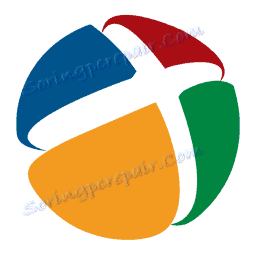
Z našega dela priporočamo, da bodite pozorni na enega od najbolj znanih in priročnih programov takega načrta - Rešitev DriverPack . S tem lahko izberete programsko opremo za katero koli napravo, v primeru nepredvidene napake pa boste imeli vedno možnost, da obnovite sistem in vrnete vse, kot je bilo, preden spremenite sistem. Na naši spletni strani smo objavili tudi lekcijo o delu s tem programom, da bi vam lažje začeli z delom:
Lekcija: Kako posodobiti gonilnik v računalniku s programom DriverPack Solution
3. način: uporabite identifikator
Vsa oprema ima edinstveno identifikacijsko številko, s katero lahko najdete tudi programsko opremo. Ta metoda je priporočljiva za uporabo, če zgornja dva ne pomagata. Identifikacijsko številko lahko najdete v meniju »Upravitelj naprav«, tako da preberete »Lastnosti« tiskalnika. Ali pa lahko vnaprej vzamete eno izmed vrednosti, ki smo jo prejeli:
USBPRINTEPSONL350_SERIES9561
LPTENUMEPSONL350_SERIES9561
Kaj storiti zdaj s to vrednostjo? Samo vnesite ga v iskalno polje na posebni spletni strani, ki lahko poišče svojo programsko opremo za svojo napravo. Obstaja veliko takšnih virov in problemov ne bi smeli nastati. Tudi za vaše udobje smo nekaj zgodaj objavili podrobno lekarno o tej temi:
Lekcija: Iskanje gonilnika po ID-ju strojne opreme
Metoda 4: Nadzorna plošča
In nazadnje, zadnji način je - lahko posodobite gonilnik, ne da bi pri tem uporabili programe tretjih oseb - samo uporabite »Nadzorna plošča« . Ta možnost se pogosto uporablja kot začasna rešitev, kadar ni možnosti namestitve programske opreme na drugačen način. Razmislite, kako to storiti.
- Najprej pojdite na »Nadzorna plošča« na najprimernejši način za vas.
- Tukaj najdete v "Hardware and Sound" elementu "Ogled naprav in tiskalnikov" . Kliknite na to.
![Nadzorna plošča Ogled naprav in tiskalnikov]()
- Če na seznamu že znanih tiskalnikov ne najdete svoje, kliknite jeziček »Dodaj tiskalnik « nad zavihki. V nasprotnem primeru to pomeni, da so nameščeni vsi potrebni gonilniki, ki jih lahko uporabljate.
![Naprava in tiskalnik Dodajanje tiskalnika]()
- Računalnik bo preučen in lahko se identificirajo vse komponente strojne opreme, za katere lahko namestite ali posodobite programsko opremo. Takoj, ko opazite tiskalnik na seznamu - Epson L350 - kliknite nanjo in kliknite gumb "Naprej", da začnete namestitev potrebne programske opreme. Če se vaša strojna oprema ne prikaže na seznamu, na dnu okna poiščite vrstico »Zahtevani tiskalnik ni na seznamu« in kliknite nanjo.
![Posebne nastavitve povezave tiskalnika]()
- V oknu, ki se pojavi, dodajte nov lokalni tiskalnik, izberite ustrezen element in kliknite gumb »Naprej« .
![Dodajanje lokalnega tiskalnika]()
- Zdaj v spustnem meniju izberite vrata, skozi katera je naprava priključena (po potrebi ročno ustvarite nova vrata).
![Določite vrata za povezavo tiskalnika]()
- Na koncu opozarjamo tudi na naše MFI. V levi polovici zaslona izberite proizvajalca - Epson , v drugi pa označite model - serija Epson L350 . Nadaljujte z naslednjim korakom s tipko "Naprej" .
![Izbira modela nadzorne plošče Epson]()
- In zadnji korak je vnesite ime naprave in kliknite »Naprej« .
![Nadzorna plošča Epson Vnesite ime tiskalnika]()
Tako je namestitev programske opreme za MFP Epson L350 precej preprosta. Potrebujete samo internetno povezavo in pozornost. Vsak od načinov, ki smo ga upoštevali, je učinkovit na svoj način in ima svoje prednosti. Upamo, uspeli smo vam pomagati.